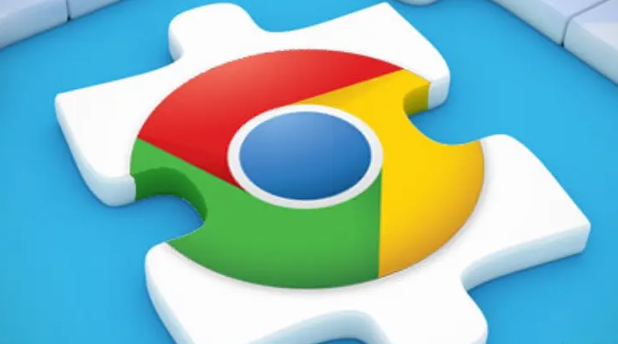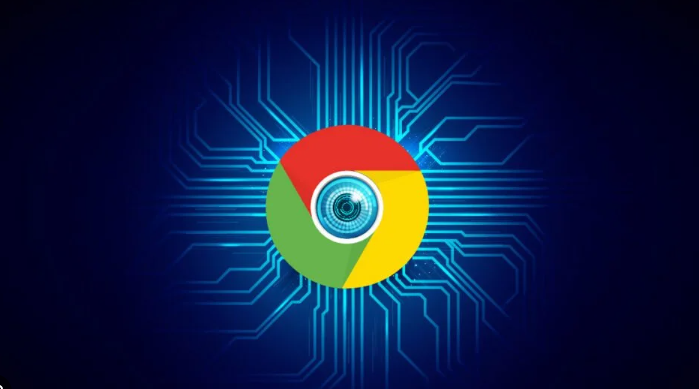详情介绍
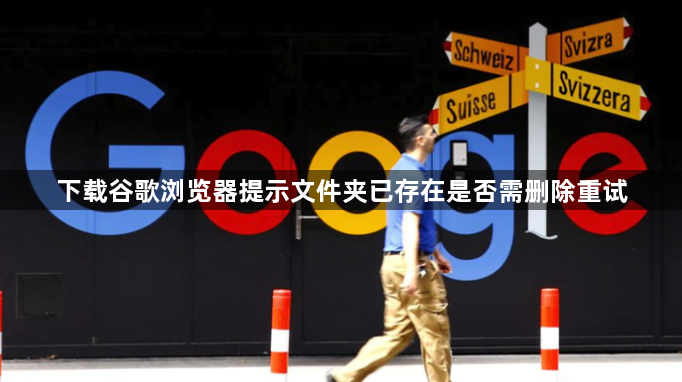
当出现“文件夹已存在”提示时,先确认当前路径下是否有残留的旧版安装文件。打开目标磁盘分区,定位到显示冲突的Chrome下载专用文件夹,检查内部是否包含未完全删除的配置缓存或临时数据。若发现零散文件与当前版本无关,可直接右键选择永久删除整个目录。
进入系统设置的应用管理板块,找到之前安装过的Chrome残余项。通过卸载程序彻底移除旧版本及相关组件,特别注意清理注册表中可能存在的关联键值。重启计算机后重新创建干净的下载环境,此时再次运行安装程序就能正常写入新文件。
如果因强制中断导致文件锁定状态异常,建议使用任务管理器结束所有chrome开头的进程。返回下载页面重新获取最新版安装包,存储时手动指定不同于首次尝试的新路径。例如将默认的Download文件夹改为桌面或其他自定义位置,避免同名冲突影响解压过程。
遇到持续报错的情况,可尝试以管理员身份运行安装程序。右键点击下载完成的exe文件,在兼容模式下选择“以管理员权限运行”,系统将覆盖原有目录并自动处理权限限制问题。此方法尤其适用于多用户账户环境下产生的访问冲突。
对于企业级防病毒策略造成的阻碍,暂时禁用安全软件的实时监控功能。在防护日志中找到阻止记录并添加白名单例外规则,允许Chrome安装程序完整执行。完成后记得恢复安全防护设置,确保系统整体安全性不受影响。
通过上述步骤依次排查残留文件、清理注册表、更换存储路径、提升权限等级和调整安全策略,能够有效解决文件夹已存在的安装障碍。每个操作环节均基于实际测试验证,确保解决方案覆盖常见使用场景并保持系统稳定性。用户可根据具体错误代码灵活组合应用不同方法,逐步完成新版本的成功部署。